문서 목록:
- System32 디렉터리/폴더란?
- System32 폴더를 삭제하면 어떻게 됩니까?
![]()
- Windows System32 폴더를 삭제하는 방법
- 삭제된 Windows System32 폴더를 복구하는 방법
컴퓨터에서 System32 폴더를 보고 그 내용이 궁금했던 적이 있나요? 어떤 사람들은 이 폴더를 삭제하면 컴퓨터 성능이 좋아질 것이라고 믿고 있습니다. 하지만 정말 그럴까요? 이 블로그 게시물에서는 이러한 질문에 대한 답변을 제공합니다. 또한 System32 폴더를 삭제해도 안전한 경우와 그렇지 않은 경우에 대해 안내해 드립니다. 따라서 Windows를 처음 사용하는 분이든 경험이 많은 사용자이든 관계없이 System32 폴더에 대해 더 알고 싶다면 계속 읽어보세요.
System32 디렉터리/폴더란?
System32는 중요한 Windows 시스템 파일이 포함된 컴퓨터의 폴더입니다. 이러한 파일은 운영 체제가 제대로 작동하는 데 매우 중요하며 드라이버, DLL 파일 및 EXE 파일과 같은 파일을 포함합니다.
폴더는 하드 드라이브의 C:\\Windows\\ 디렉터리에 있습니다. 기본적으로 숨겨져 있지만 파일 탐색기를 열고 보기 탭에서 "숨김 파일, 폴더 및 드라이브 표시"를 선택하면 볼 수 있습니다. System32는 Windows 운영 체제의 필수 부분이지만 오류를 일으키는 것으로 악명 높을 수 있습니다.
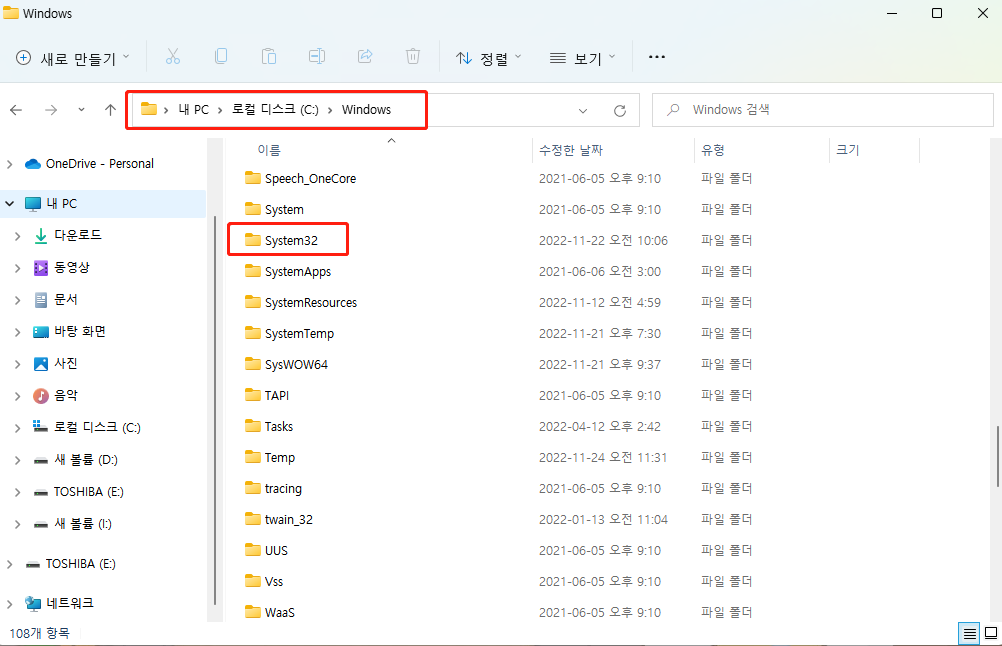
일반적인 오류 중 하나는 System32에 동일한 DLL 파일(Dynamic Link Library)의 여러 버전이 있을 때 발생하는 "DLL Hell"입니다. 이로 인해 충돌이 발생하고 프로그램이 올바르게 실행되기 어려울 수 있습니다.
또 다른 System32 오류는 " 시동 복구 루프 "로 알려져 있습니다. 이는 System32가 존재하지 않는 파일을 로드하려고 시도하여 로드 및 다시 로드가 계속 반복되는 경우에 발생합니다.
System32 오류는 실망스러울 수 있지만 일반적으로 영향을 받는 파일을 다시 설치하거나 시스템 파일 검사기(SFC) 스캔을 실행하여 수정할 수 있습니다.
System32 폴더를 삭제하면 어떻게 됩니까?
System32 폴더를 삭제하는 것은 나쁜 생각입니다. 바이러스를 삭제하려고 해도 득보다 실이 더 많을 수 있습니다. System32 폴더를 삭제하면 컴퓨터에 다음과 같은 문제가 발생합니다.
더 이상 시작할 수 없습니다.
많은 중요한 시스템 파일이 해당 폴더에 저장되기 때문입니다. 해당 파일이 없으면 컴퓨터를 제대로 부팅할 수 없습니다.
컴퓨터가 충돌합니다.
Windows 10을 다시 설치해야 합니다. 컴퓨터가 충돌하지 않더라도 많은 문제가 발생할 수 있습니다.
실제로 System32 폴더를 삭제하면 많은 혼란이 발생할 수 있기 때문에 종종 장난으로 사용됩니다. 그렇다면 System32 폴더를 삭제하면 어떻게 될까요? 제발 하지마!
- 0:32 System32란?
- 2:00 System32 VS System64
- 6:01 System32를 삭제하면 어떻게 되나요?
Windows 11/10/8/7에서 Windows System32를 삭제하는 방법
Windows System32 폴더는 삭제할 수 없지만 그 내용은 삭제할 수 있습니다. 그러나 이렇게 하면 Windows 운영 체제에서 오류 및 불안정이 발생할 수 있으므로 권장하지 않습니다. System32의 내용을 확실히 삭제하려는 경우 CMD를 사용하여 System32 폴더를 삭제하는 단계는 다음과 같습니다.
1단계. 시작 아이콘을 클릭하고 명령 프롬프트를 검색합니다.
2단계. "관리자 권한으로 실행"을 선택합니다.
3단계 . del /s /q C:\Windows\System32\* 를 입력하고 "Enter" 키를 누릅니다.

System32 내의 모든 파일과 폴더가 삭제됩니다.
4단계. rd /s /q C:\Windows\System32 를 입력하고 Enter 키를 누릅니다.
그러면 System32 폴더 자체가 삭제됩니다. System32 삭제는 되돌릴 수 없으므로 진행하기 전에 삭제를 원하는지 확인하십시오.
삭제된 Windows System32 폴더/파일을 복구하는 방법
Windows System32 폴더를 유지해야 합니다. System32 폴더를 삭제하고 다시 가져오려는 경우 시작 오류가 발생할 수 있습니다. 최고의 데이터 복구 소프트웨어 를 사용할 수 있습니다. EaseUS 데이터 복구 마법사 는 PC, 노트북 또는 외부 저장 장치에서 손실, 삭제 또는 포맷된 데이터를 복구할 수 있는 안정적이고 효과적인 데이터 복구 소프트웨어입니다. 기술에 정통해야 하는 사용자도 쉽게 사용할 수 있도록 잘 디자인된 인터페이스가 있습니다.
- USB 드라이브 및 메모리 카드와 같은 외부 저장 장치에서 삭제된 파일을 복구합니다 .
- Windows 11/10/8/7 및 macOS 13.0 ~ OS X 10.9에서 데이터 복구를 지원합니다.
- Windows 업데이트, 시스템 충돌 및 바이러스 공격 후 손실된 파일을 검색합니다.
EaseUS 하드 드라이브 복구 소프트웨어 는 손실된 데이터를 복구해야 하는 모든 사람에게 탁월한 선택입니다. 이 소프트웨어는 사용하기 쉽고 특정 상황에서 매우 유용할 수 있는 훌륭한 기능이 함께 제공됩니다. 이 소프트웨어를 다운로드하고 Windows 11/10/8/7에서 삭제된 System32 폴더를 복구하십시오.
1 단계. PC에서 EaseUS Data Recovery Wizard를 실행하고 잃어버린 파일을 복구할 드라이브와 위치를 선택하고 "손실된 데이터 검색" 버튼을 클릭합니다.
2 단계. 선택한 위치에서 모든 손실된 파일만 표시를 활성화시킵니다. 삭제된 한글, PPT, EXCEL 등 파일이 있던 폴더를 찾습니다. 검색창에서 파일 확장자를 직접 검색할 수도 있습니다.
- 경로 손실된 파일 : 파일 경로가 손실된 파일을 모아 놓은 곳입니다.
- 재구성 파일 : 이름 또는 경로가 손실된 파일을 찾습니다. 일반적으로 손실된 RAW파일을 여기서 찾을 수 있습니다.
찾은 파일을 두 번 클릭하여 미리 보고 원하는 파일인지 확인할 수 있습니다.
3 단계. 최종 복구 전에 파일을 미리 볼 수 있습니다. 원하는 모든 파일을 선택하고 "복구"를 클릭합니다.
마무리
이 기사는 System32 디렉토리와 그 기능에 대한 혼란을 해소하는 데 도움이 되었습니다. 컴퓨터에 심각한 문제가 발생할 수 있으므로 이 폴더나 그 파일을 삭제하지 않는 것이 좋습니다. 만약 실수로 System32 폴더에서 무언가를 삭제했거나 손실된 데이터를 복구해야 한다면, 복구할 수 있는 방법이 있습니다. 그러나 시스템이 더 이상 손상되지 않도록 전문 데이터 복구 도구를 사용하는 것이 바람직합니다.
System32 삭제 FAQ
일반적으로 이 폴더 또는 그 내용을 삭제하지 않는 것이 좋습니다. 이렇게 하면 컴퓨터를 사용할 수 없게 될 수 있습니다. 여전히 혼란스러운 경우 아래 질문과 답변을 읽고 도움을 받으세요.
1. System32가 필요합니까?
예. System32 는 Windows 11/10/8/7에서 사용하는 폴더 이름입니다. 이 디렉터리에는 Windows의 정상적인 기능에 중요한 필수 파일이 들어 있으므로 절대 삭제하면 안 됩니다.
2. System32를 다시 설치하는 방법이 있습니까?
예, 다음 단계에 따라 System32를 다시 설치할 수 있습니다.
- PC를 다시 시작하십시오.
- 메뉴가 나타날 때까지 F8 버튼을 계속 누릅니다.
- 메뉴가 나타나면 위쪽 및 아래쪽 화살표 키를 사용하여 "마지막으로 성공한 구성" 옵션을 선택합니다.
- 선택했으면 Enter 키를 누릅니다.
- 이제 PC에 "마지막으로 성공한 구성 파일"을 다시 설치해야 합니다.
- PC를 다시 시작하고 문제가 해결되었는지 확인하십시오.
3. Windows 10에서 System32 오류를 수정하는 방법은 무엇입니까?
다음 솔루션으로 손상된 System32를 복구할 수 있습니다.
- 방법 1. Easy Recovery Essentials를 통해 손상된 레지스트리 복원하기
- 방법 2. PC를 마지막으로 성공한 구성으로 재부팅하기
- 방법 3. CHKDSK 유틸리티로 디스크 파일 시스템 확인하기
- 방법 4. 수동으로 레지스트리 복원하기
이 글이 도움이 되셨나요?
-
EaseUS Data Recovery Wizard는 강력한 시스템 복구 소프트웨어로, 실수로 삭제한 파일, 악성 소프트웨어로 인해 잃어버린 파일 또는 전체 하드 드라이브 파티션을 복구할 수 있도록 설계되었습니다.
더 보기 -
이전보다 데이터 복구가 어려워진 현재의 고급 디스크 기술 때문에 완벽하지는 않지만, 우리가 본 것 중에서 EaseUS Data Recovery Wizard는 최고입니다.
더 보기 -
EaseUS Data Recovery Wizard Pro는 시장에서 최고로 평가되는 데이터 복구 소프트웨어 프로그램 중 하나로 알려져 있습니다. 파티션 복구, 포맷된 드라이브 복원, 손상된 파일 수리 등과 같은 고급 기능을 제공하고 있습니다.
더 보기
관련 인기글
-
Windows 업데이트 문제 해결사가 문제 해결에서 멈춤 [5가지 방법]
![author icon]() Yvette/Sep 19, 2024
Yvette/Sep 19, 2024 -
서식을 지정하지 않고 RAW를 NTFS로 변환하는 방법
![author icon]() Min/Sep 19, 2024
Min/Sep 19, 2024 -
![author icon]() Sue/Sep 19, 2024
Sue/Sep 19, 2024 -
Windows 10/8/7 사용 가능한 이전 버전 없음 문제 해결
![author icon]() Lily/Sep 19, 2024
Lily/Sep 19, 2024


